
首先,我們點選選單下的【檔案】—【新建】,新建一個畫板
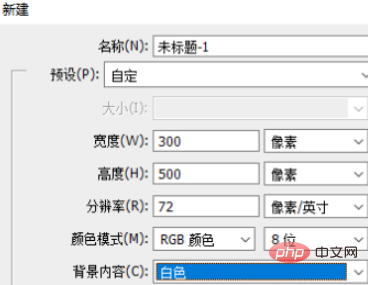
##雙擊圖層,解鎖變為普通圖層。
注意:背景圖層填滿不上彩色。
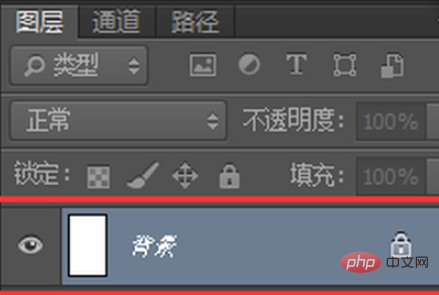
然後,我們選擇橢圓選框工具,拉出一個橢圓選框,讓我們填滿顏色。
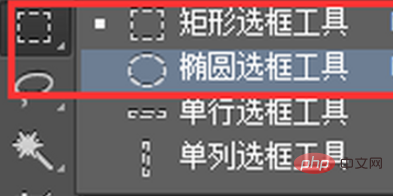
我們點擊左邊的前景色,然後彈出前景色顏色拾色器,我們選擇一個要填滿的顏色,點擊【確定】
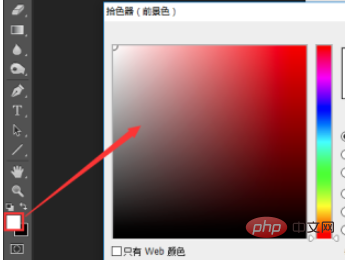
#然後我們使用填滿前景色的快捷鍵Alt Delete來快速填滿前景色,如果我們要填滿背景色,那快捷鍵就是:Ctrl Delete。
推薦教學:
ps教學
以上是ps中填滿色彩的快捷鍵是什麼的詳細內容。更多資訊請關注PHP中文網其他相關文章!

